Al conectar un iPhone, iPod touch o iPad a iTunes a través de USB por primera vez, aparece un mensaje solicitándole que confirme el acceso al dispositivo iOS. El mismo mensaje aparece cuando otro dispositivo intenta acceder a los archivos de su dispositivo iOS por primera vez, o simplemente de forma periódica como medida de seguridad.
Pero, ¿y si accidentalmente confiaras en una computadora? ¿Existe una manera fácil de desconfiar de él? Antes de iOS 8, era necesario restablecer la configuración de fábrica de un dispositivo iOS para eliminar todas las conexiones de confianza.
Pero ahora hay una forma más elegante de hacerlo. En este tutorial, vamos a cubrir los equipos y dispositivos en los que no confiabas desde tu iPhone o iPad.
¿Qué es un dispositivo de confianza?
Tabla y sumario del artículo
Un dispositivo de confianza puede acceder a los archivos y la configuración de su dispositivo iOS, importar fotos, acceder a películas y vídeos, contactos y otros elementos. Los datos almacenados en tu dispositivo iOS no se exponen antes de que introduzcas tu código de acceso, si lo hay, y elijas confiar en el equipo o dispositivo conectado.
Si decide no confiar en el ordenador conectado, podrá cargar el dispositivo a través de un cable USB, pero el ordenador no podrá acceder a ningún contenido de su iPhone o iPad.
Cosas que debe saber antes de desconfiar de los dispositivos
El siguiente método de desconfiar de los dispositivos restablecerá todas las configuraciones de ubicación y privacidad de tu iPhone, iPod touch o iPad, por lo que tendrás que volver a crearlos después. Aunque un poco difícil, esta solución es más fácil de usar que restablecer todo el dispositivo a sus ajustes de fábrica, como en las ediciones de iOS anteriores a iOS 8.
Otro pequeño inconveniente: desconfiar de un ordenador desde su dispositivo iOS también restablecerá la alerta Confiar en este ordenador en ese dispositivo para todos los ordenadores a los que se ha conectado.
Ahora, vayamos al grano.
Cómo desconfiar de su ordenador desde el iPhone y el iPad
Paso 1: Abrir Configuración en tu iPhone, iPod touch o iPad.
Paso 2: Navegue a la sección General> Restablecer.
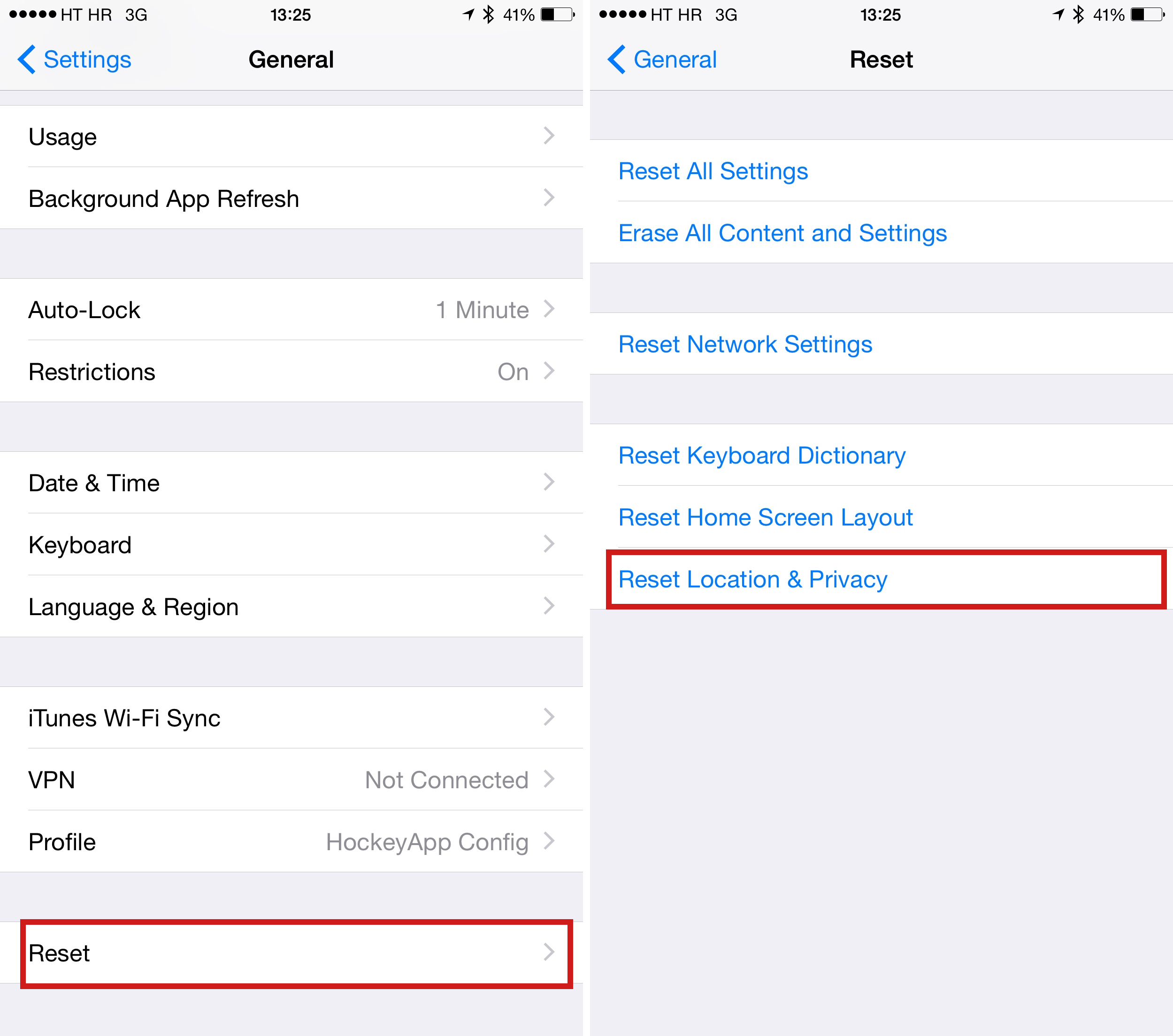
Paso 3: Ahora pulse sobre la opción Restablecer ubicación y privacidad . Se le pedirá que introduzca el código de acceso de su dispositivo, si lo ha configurado.
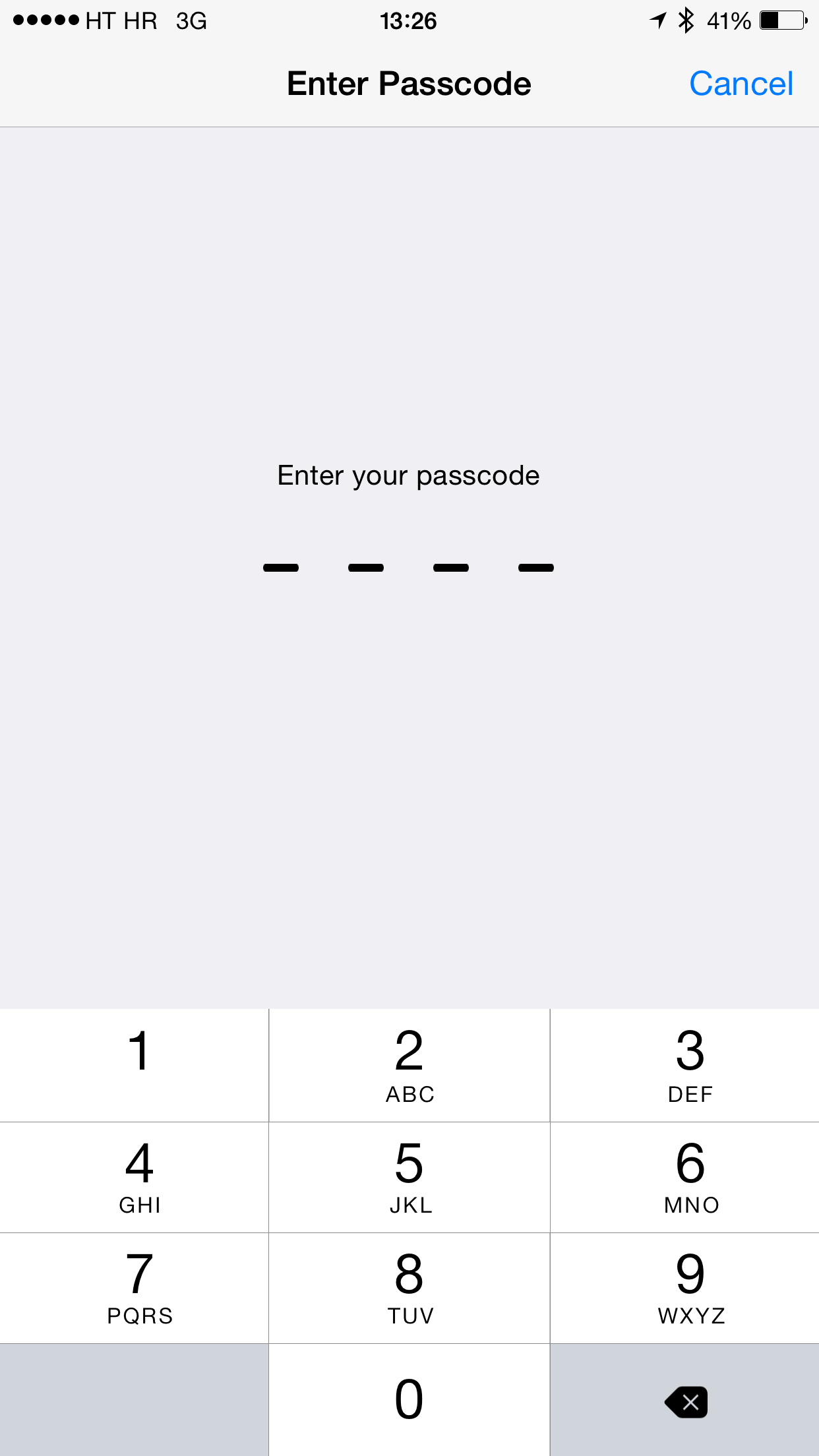
Paso 4: Confirme que desea restablecer todas las configuraciones de ubicación y privacidad de su dispositivo.
Paso 5: Cierre la Configuración cuando esté completa.
Punta: Ahora es un buen momento para recrear sus personalizaciones de ubicación y privacidad. Sólo tienes que visitar la sección Privacidad de la aplicación Configuración para personalizar la ubicación y la configuración de privacidad de acuerdo con lo que tenías antes del restablecimiento.
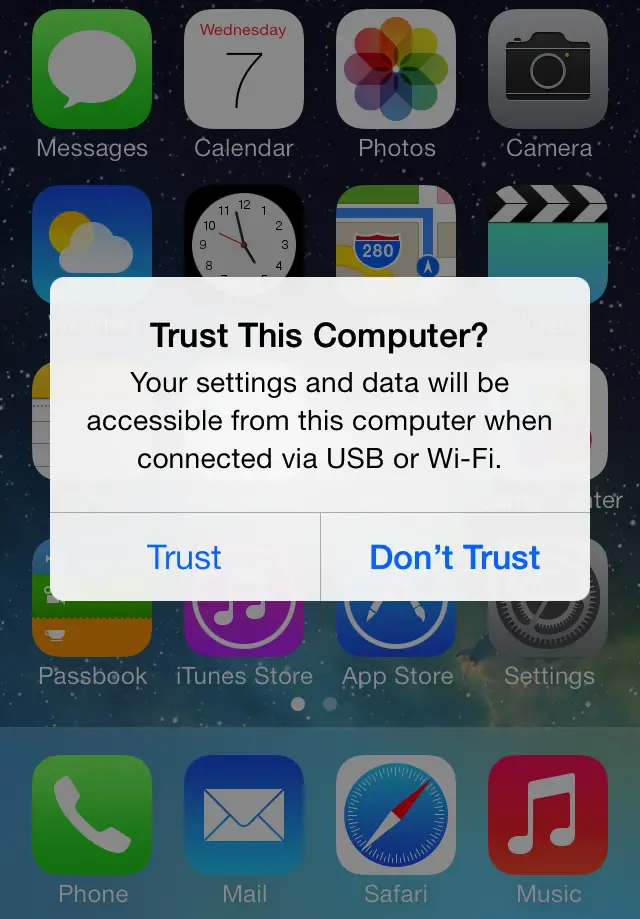
Ahora, cuando conectes tu iPhone, iPod touch o iPad a iTunes con una conexión USB, aparecerá en la pantalla de tu dispositivo iOS el conocido cuadro de diálogo con las opciones Confianza y No confianza.
Pulsa Confianza para dar acceso a iTunes a tu dispositivo iOS.
Si pulsa en No confiar, verá este aviso cada vez que conecte el dispositivo al equipo. Si tu dispositivo iOS está bloqueado con el código de acceso, debes desbloquearlo antes de ver la alerta.
Si estás a punto de sincronizar el dispositivo con iTunes, haz clic en Aceptar.
Otro método para desconfiar de los ordenadores de los dispositivos iOS
Si no te gusta la idea de restablecer la configuración de privacidad y ubicación sólo para romper todas las conexiones de confianza, puedes desconfiar fácilmente de todos los equipos restableciendo la configuración de red.
Simplemente vaya a Ajustes> General> Restablecer en su dispositivo iOS y pulse sobre Restablecer ajustes de red. Esto también restablecerá la configuración de la red y guardará las contraseñas Wi-Fi, por lo que tendrá que volver a crear estos elementos en una fase posterior.
Punta: Si limpia su dispositivo también desconfía de todos los ordenadores conectados.
Cuándo desconfiar de un ordenador
Algunas de las situaciones que podrían justificar desconfiar de un Mac o Windows PC desde tu iPhone, iPod touch o iPad incluyen:
- Usted confió accidentalmente en una computadora: Si accidentalmente confió en una computadora, desconfíe de ella usando los trucos anteriores.
- Confiaste en el ordenador de un amigo: Si estoy transfiriendo el contenido multimedia de un amigo a mi iPhone y el archivo es demasiado grande, recurro a la sincronización con su iTunes. Después de eso, desconfío del ordenador de un amigo desde mi iPhone.
Estos son sólo dos ejemplos comunes en los que puede ser necesario desconfiar de los ordenadores.
Cada usuario tiene sus propias necesidades y formas específicas de hacer las cosas, por lo que es posible que desee desconfiar de todos los equipos de sus dispositivos iOS por razones que no se han mencionado anteriormente.
Si te gusta este consejo, por favor pásalo a tus amigos.
¿Tiene un consejo práctico o una idea para un futuro tutorial? Envíenos sus ideas a info@tecnologismo.com y tendremos en cuenta sus comentarios en la planificación de la cobertura futura.
